Kensingtonの親指トラックボールマウス
Kensington ExpertMouseでトラックボールの快適さに再度目覚めてしまったので、親指操作のトラックボールも購入してみました。Kensington ExpertMouseは人差し指と中指で操作するタイプで非常に心地いい使い心地で気に入っていますが、トラックボール周辺にスクロールリングと4ボタンで構成されています。できればもう少しボタンが多いと便利だと感じていました。同時押しに対応しているのでその点は便利なのですが、大きめなので同時押しがしづらいと感じています。
今回購入したのは、ExpertMouseと同じKensington社のトラックボールですが、トラックボールを親指で操作するタイプになります。名前のPro Fit Ergo Verticalという名前から分かるようにエルゴノミクスデザインで、通常のマウスと比べて60°の傾斜が付けられています。これにより自然に手を置くとフィットする感じがします。椅子と机の関係にもよりますが、自然な角度で操作することができて負担が少なく感じます。

使い方は通常のマウスのように人差し指で左クリック、中指で右クリックになります。スクロールホイールはスクロール操作以外に左右に傾けると左右スクロールし、また押し込むことでボタンとして機能します。

左クリックの左側に2つのボタン、トラックボールの左側にもボタンが2つ用意されています。ボタンとしての機能は合計で9個もあります。

底面には単三電池2本、電源スイッチ、レシーバー格納、Bluetoothペアリングボタン、dpi切り替えボタンのほか、トラックボールの取り出しボタンが設置されています。

ライバルとしてロジクール MX Ergoがありますが、MX Ergoが20°に対してPro Fit Ergo Verticalが60°と傾斜角に違いがあります。傾斜角の違いは慣れると思いますが、ポイントは親指トラックボールの操作性にあると思います。
ExpertMouseと大きさを比較すると、いかにExpertMouseが大きいかが分かります。トラックボールのサイズもExpertMouseが55mmで、Pro Fit Ergo Verticalが34mmです。大きい方が繊細な操作が可能です。

ExpertMouseとの使い勝手を比較してみると、トラックボールが大きいと繊細な操作がしやすいのと、親指でのトラックボール操作はExpertMouseの人差し指と中指での操作と比較すると慣れが必要かと思われます。しかし、スクロールホイールを左右に傾けることでボタンとして使えるのは非常に便利です。Chromeなどでのタブ移動に割り当てるとネット閲覧がとても快適です。また、スクロールホイールの操作感はとても快適で、ロジクールMX Master 3のような高速スクロール機能はありませんが、その必要性も感じないほどです。
逆に左クリックの横にある2つのボタン、特に内側のボタンは指の長い私にはとても押しづらいですし、トラックボールの左側の2つのボタンもあまり押しやすいとは言えません。
親指トラックボールに慣れることが出来るのかで評価が分かれると思うのですが、ポインタ操作にどれだけの精度を求めるかにもよると思います。移動速度を遅くすると親指がとても疲れますし、かと言って速度を上げると狙った所にスムーズに移動する難易度が上がってしまいます。
ステアーマウスによるセッティング
今回も純正ソフトは使わずにステアーマウスで設定を行いました。
ミドルボタン(スクロールホイールボタン)はネット閲覧時の新しいタブで開くに割り当てしました。人差し指ボタンにはウィンドウを閉じるを割り当て。
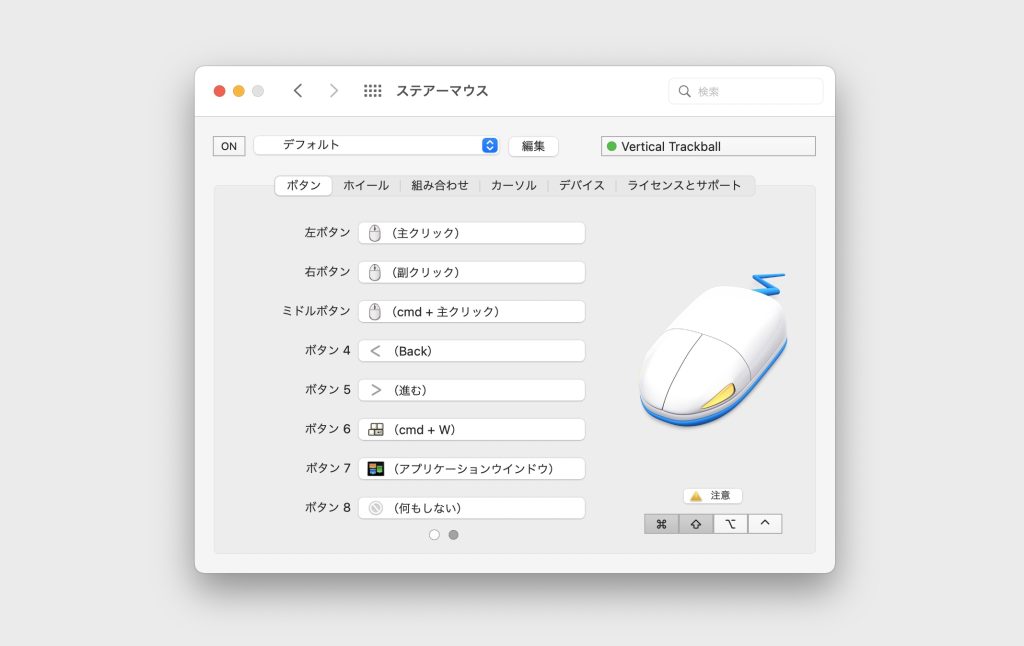
スクロールホイールは縦回転でスクロールですが、横傾斜のボタンにタブ移動を割り当て
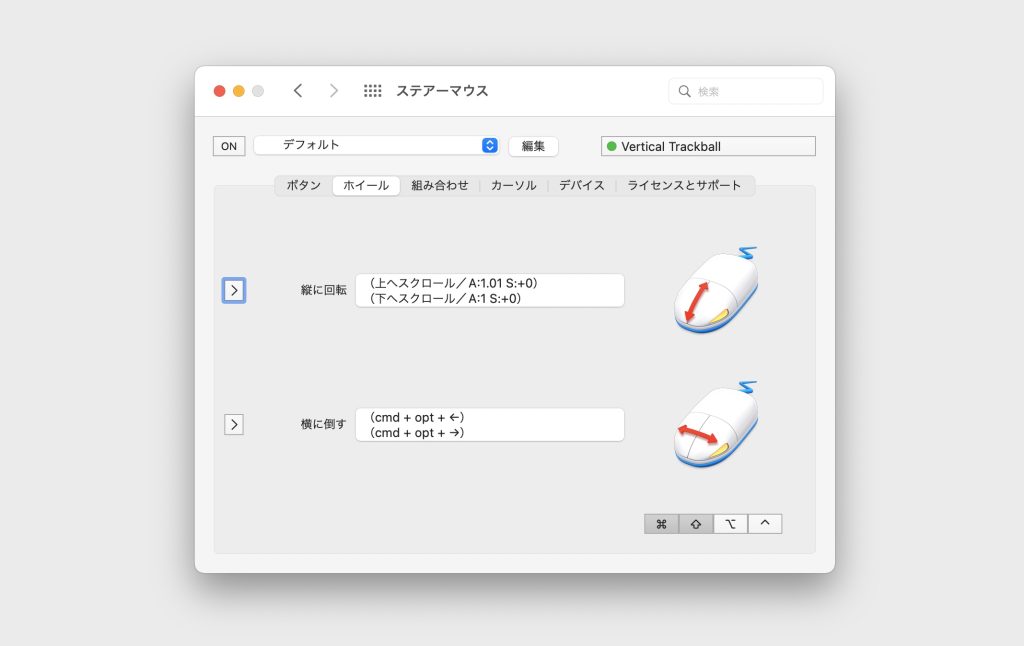
親指トラックボールによるカーソルの設定です。この加速度・感度の設定が操作性にかなり影響します。
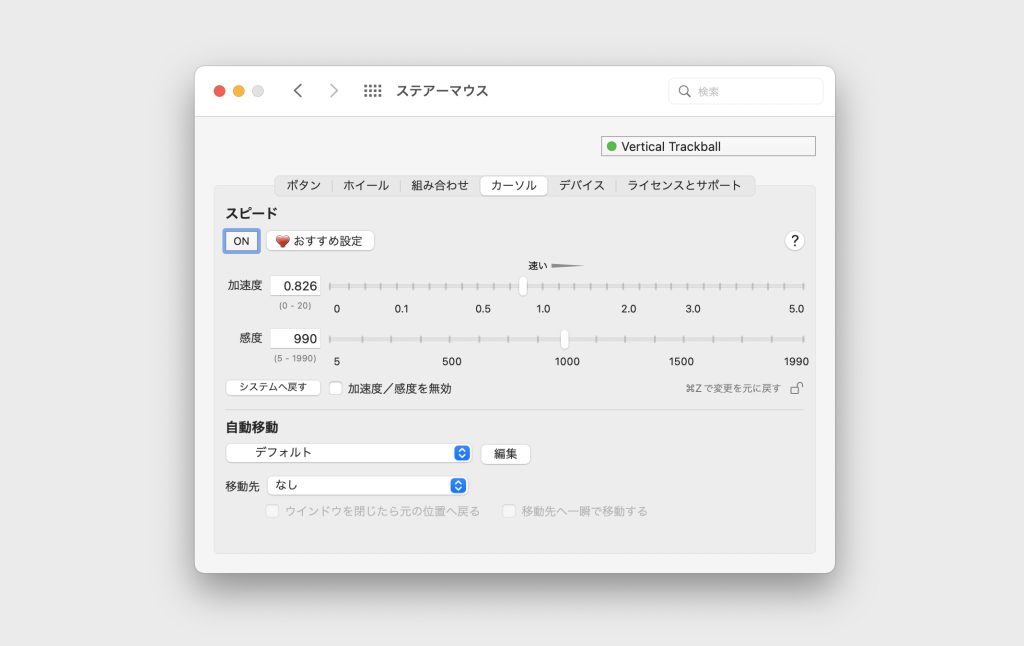
現役マウスのランキング
現在稼働させているマウスをランキングしながら、使い勝手を評価してみました。

- 1位 Kensington Expert Mouse
-
トラックボール操作に関しては至極快適です。スクロールリングの操作もとても良いです。不満点はトラックボール周りの4つボタンの操作感だと思います。ボタンの少なさをカバーするには同時押しへの機能割当なのですが、ボタンの距離が離れているので同時押し操作がやりづらいと感じます。
- 2位 Logicool MX Master 3
-
Logicool MX Master 3はとても手にフィットします。高速スクロールは皆さんが絶賛するほどではなく、引っ掛かりというか違和感が残ります。ボタンは7つありますがそれぞれのボタンがあるべき場所にあるので誰にでもオススメでき、私も使い続けると思います。欲を言えばスクロールホイールを左右に傾けてボタンとして使えれば完璧だと思います。グラフィックソフトでの精細な操作にはやっぱりMX Masterを使いたくなります。
- 3位 Logicool G PRO X SUPERLIGHT
-
Logicool G PRO X SUPERLIGHTは最近購入した超軽量マウスです。持ち歩き用に購入しましたがデスク作業でもとても快適に使えています。これまで軽量のマウスはあまり使ってこなかったのですが、軽いことで操作の負担も減りますし、G PRO X SUPERLIGHTは軽くても決して安っぽさはなく、見た目も美しいです。
- 4位 Kensington Pro Fit Ergo Vertical
-
今回購入したKensington Pro Fit Ergo Verticalですが、先ほどの書きましたがスクロールホイールは秀逸、ホイールの左右傾斜ボタンもとても快適です。親指トラックボールへの慣れがポイントなのと、その他のボタンが押しづらいのが難点です。
- 5位 Logicool SW-M570
-
Logicool SW-M570はワイヤレストラックボールマウスですが、質感が一段落ちて安っぽく感じてしまいます。SW-M570を買うのであれば、MX ERGOを買うほうが良いと思います。
LogicoolのMX ERGOの現行品はMicroUSB接続なので、そろそろ新型が出てくるんじゃないかと読んでいます。MX ERGOはKensington Pro Fit Ergo Verticalと同様にスクロールホイールの左右傾斜ボタンに対応しているので、さらに使いやすくなっていれば購入したいと思います。親指トラックボールに不安は抱えていますが…。











